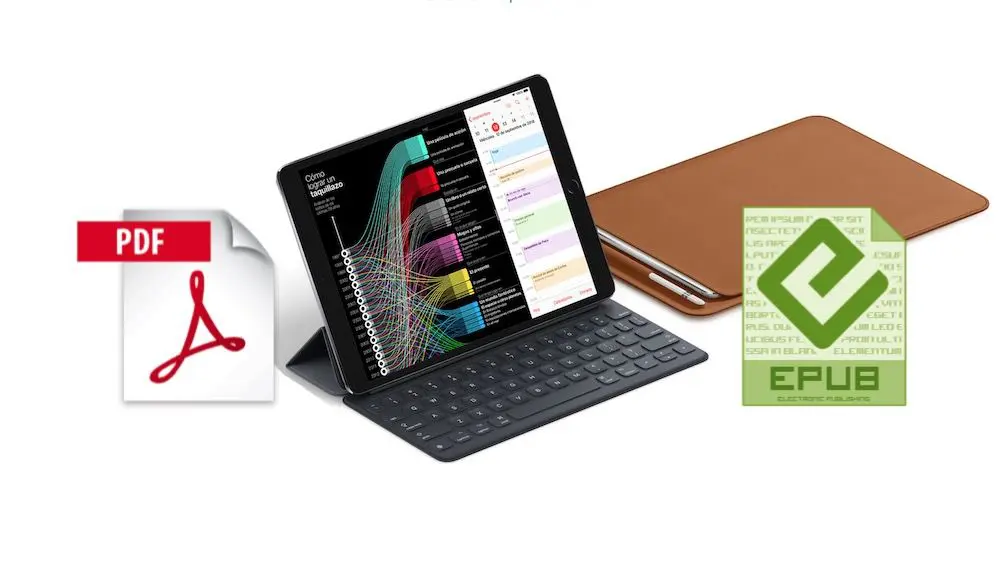El iPad nos brinda la posibilidad de disfrutar todo tipo de herramientas. Juegos, aplicaciones, programas… Pero además de estas opciones, nuestro dispositivo también nos puede ayudar a leer de forma sencilla. ¿Sabes cómo hacerlo? Si no es así prepárate, pues aquí te diré cómo transferir ePUB y PDF a iPad de una forma muy fácil.
Índice de contenidos
Métodos para transferir ePUB y PDF a iPad
El tipo de archivo ePUB es un formato redimensionable de código abierto que facilita la distribución de cualquier contenido en formato de texto.
Tanto ePUB como PDF son dos formatos completamente compatibles con el iPad, así que si continuas leyendo, sabrás como transferirlos a dicho dispositivo desde el ordenador. ¡Empecemos!
Para que puedas transferir ePUB y PDF a iPad fácilmente, te voy a dar dos diferentes opciones que te ayudarán en el proceso de mover ambos tipos de ficheros al iPad.
Añade libros ePUB y PDF a tu iPad con Documents
Si tu caso es que quieres añadir en tu iPad un libro con formato ePUB o PDF, y no sabes cómo hacerlo, deberás seguir los pasos que te mencionaré a continuación para que puedas descubrir que es realmente es una tarea muy sencilla:
- Desde tu iPad, descarga en la App Store la aplicación Documents.
- Conecta tu iPad y Mac o PC a la misma red WiFi.
- En tu iPad, abre Documents, ve a los ajustes > WebDAV y activa el servicio introduciendo un usuario y una contraseña cualquiera.
- Cuando se inicie el servicio, te dará una URL con una IP. Cópiala.
- Ahora abre el navegador en tu Mac o PC e introduce esa URL.
- En la pantalla, sube el archivo ePUB o PDF mediante el botón de Subir archivos.
- Una vez terminado, desconecta el servidor WebDAV en el iPad.
¿Seguiste los pasos? ¿Sí? Bueno, ya está. Ahora los libros que están en formato ePUB que añadiste ya se encontrarán en tu iPad. Concretamente dentro de la aplicación Documents. Como te pudiste dar cuenta, resulta ser un proceso muy fácil que a su vez, no te quitará más de unos cuantos minutos.
Añadir libros o contenidos ePUB o PDF en tu iPad mediante iTunes
La última forma que te mencionaré que te permitirá añadir ePUB o PDF en tu iPad es a través de iTunes, pero eso sí, para que esta opción pueda tener un buen funcionamiento, tendrás que tener instalada la aplicación “Libros” en tu tablet.
Sigue estos pasos para pasar ePUB o PDF a tu iPad:
- Una vez que hayas descargado la aplicación de “Libros” en tu iPad, desde tu ordenador abre iTunes y al instante, dirígete a la sección de “Libros” desde la biblioteca.
- Ahora bien, si tu caso es que vas a transferir ePUB a tu iPad lo único que debes hacer es seleccionar los que deseas y arrástralos a la ventana de iTunes.
- Si de lo contrario, deseas transferir archivos PDF a tu dispositivo, tendrás que seleccionar en la pestaña de “PDF” ubicada en la sección “Libros” en iTunes y desde allí, tendrás que mover los archivos que quieres tener en el iPad.
- Para continuar, ahora tendrás que conectar el iPad y presionar en el botón de Sincronizar.
- Dirígete nuevamente a la pestaña de “Libros”, visualiza si la opción de “Sincronizar libros” se encuentra activa y oprime en “Libros seleccionados”.
- Para darle fin al proceso, elige los libros que deseas añadir a tu iPad y presiona en “Aplicar” para que luego, pueda iniciarse la sincronización entre ambos dispositivos.
De esta forma, ya podrás encontrar el libro o archivo de texto con formato ePUB o PDF en la aplicación «Libros» de tu iPad y lo mejor de todo, es con iTunes ciertamente será un proceso muy sencillo y eficaz.
Descargar |iBook desde App Store para iPad
Y bien, ya te he mencionado las tres opciones que te llevarán a transferir ePUB y PDF a iPad fácilmente sin arrojar ningún tipo de fallos. Ahora, tendrás que elegir la que mejor te parezca o se adapte a tus necesidades. ¿Que te parece?
Por cierto, ¿sabes cómo descargar libros gratis para iPad? Si estas buscando la respuesta de esta pregunta, aquí la enconarás.
Ahora cuéntanos, ¿ya conseguirte transferir ePUB y PDF al iPad? ¿Cuál de las tres opciones te ha parecido mejor? ¿Cuál fue tu experiencia? No olvides dejarnos saber tus respuestas, dudas o inquietudes en la sección correspondiente. ¡Te esperamos!